|
|
Windows 11で自動メンテナンスの設定を変更する方法 | ||
Windows 11で自動メンテナンスの設定を変更する方法 |
|
Q&A番号:023255 更新日:2024/12/11 |
 | Windows 11で、自動メンテナンスの設定を変更する方法について教えてください。 |
 | 自動メンテナンスを実行する時間を細かく設定したり、パソコンがスリープ状態のときに実行するか設定したりすることができます。 |
はじめに
Windows 11では、自動メンテナンスの機能で、スケジュールされた時刻に自動的にメンテナンスを実行できます。
自動メンテナンスには、ソフトウェア更新、セキュリティスキャン、システム診断などが含まれます。
- 設定した実行時刻にパソコンを使用中またはシャットダウンしている場合は、次回パソコンを起動して使用していないアイドル状態のときにメンテナンスが開始されます。
- 初期状態では、実行時刻にパソコンがスリープ状態のときは、スリープを解除して処理が実行されます。
初期状態で設定されている自動メンテナンスの実行時刻やスリープ時の設定は、パソコンの使用状況に合わせて変更することができます。
※ Windows 11のアップデート状況によって、画面や操作手順、機能などが異なる場合があります。
操作手順
Windows 11で自動メンテナンスの設定を変更するには、以下の操作手順を行ってください。
「スタート」をクリックし、画面右上にある「すべて」をクリックします。
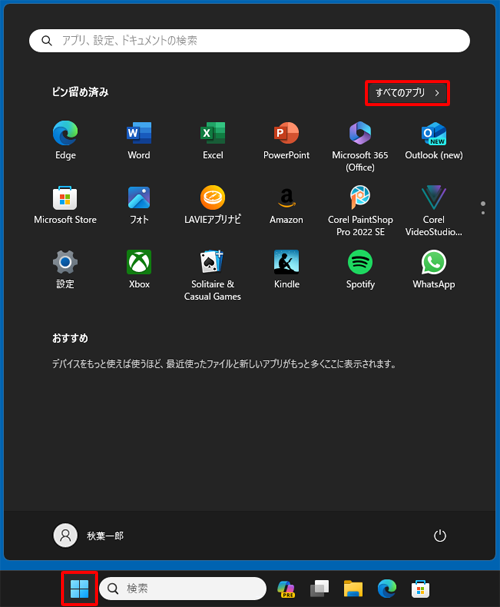
「すべて」が表示されます。
「W」欄から「Windowsツール」をクリックします。
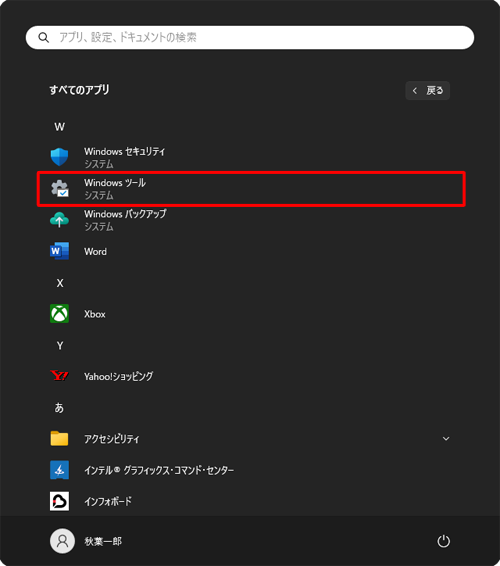
「Windowsツール」が表示されます。
「コントロールパネル」をダブルクリックします。
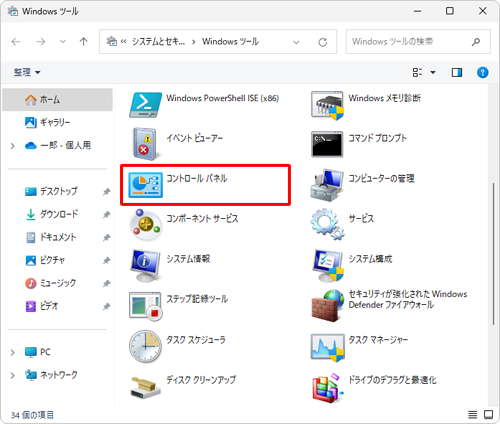
「コントロールパネル」が表示されます。
「表示方法」が「カテゴリ」になっていることを確認し、「システムとセキュリティ」をクリックします。
※ 表示方法がアイコンの場合は「セキュリティとメンテナンス」をクリックし、手順6へ進みます。
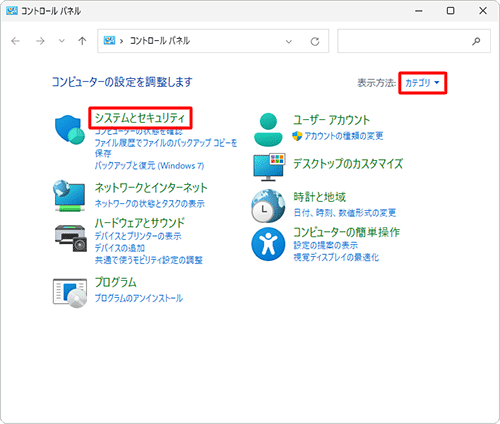
「システムとセキュリティ」が表示されます。
「セキュリティとメンテナンス」をクリックします。
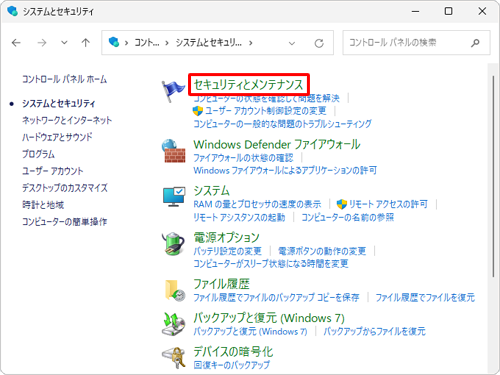
「セキュリティとメンテナンス」が表示されます。
「メンテナンス」をクリックします。
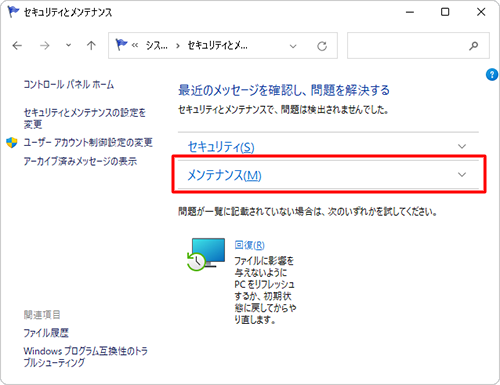
「自動メンテナンス」欄から、「メンテナンス設定の変更」をクリックします。
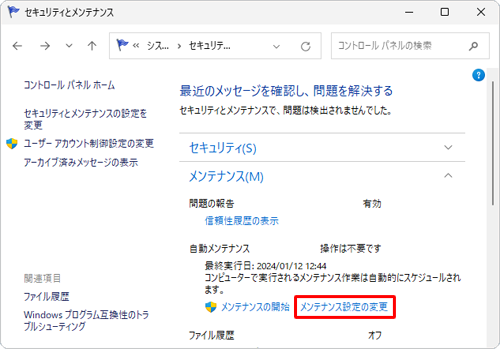
補足
「メンテナンスの停止」が表示されている場合は、クリックして「メンテナンス設定の変更」を表示します。
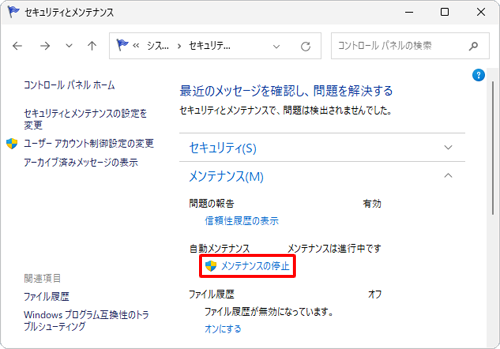
「自動メンテナンス」が表示されたら、メンテナンス設定を変更して、「OK」をクリックします。
「メンテナンスタスクの実行時刻」
ボックスをクリックして、時間を設定します。「スケジュールされたメンテナンスによるコンピューターのスリープ解除を許可する」
パソコンがスリープや休止状態のときに自動メンテナンスを行わない場合はチェックを外し、自動メンテナンスを行う場合はチェックを入れます。
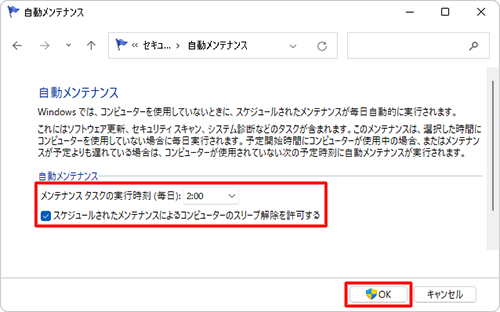
「セキュリティとメンテナンス」画面に戻ったら、画面右上の「×」(閉じる)をクリックし、画面を閉じます。
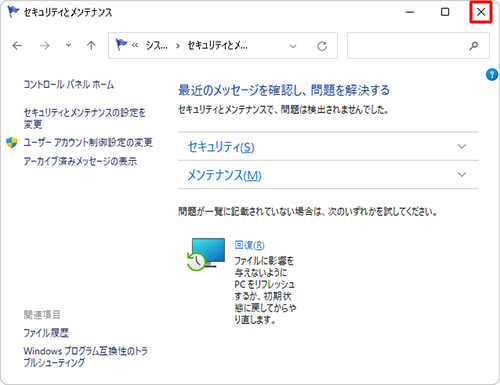
以上で操作完了です。
自動メンテナンスの設定が変更されたことを確認してください。
Q&Aをご利用いただきありがとうございます
この情報はお役に立ちましたか?
お探しの情報ではなかった場合は、Q&A検索から他のQ&Aもお探しください。
 Q&A検索 - トップページ
Q&A検索 - トップページ
 パソコン用語集
パソコン用語集
|
|
|


 Windows 10で自動メンテナンスの設定を変更する方法
Windows 10で自動メンテナンスの設定を変更する方法








